Introduzione
Sperimentare problemi durante il ripristino di un backup sul tuo nuovo iPad è un problema comune. Durante la configurazione del tuo nuovo dispositivo, potresti riscontrare problemi nel tentativo di ripristinare un backup precedentemente eseguito dal tuo computer. Questo può essere allarmante, specialmente se il backup contiene dati e file importanti. Una cosa fondamentale da ricordare è che questi tipi di problemi sono generalmente risolvibili con un po’ di troubleshooting e impegno. Questa guida ti guiderà nel comprendere il problema, identificare le cause comuni e offrire soluzioni dettagliate e metodi alternativi per rimettere in carreggiata il processo di ripristino del backup.

Capire il problema
Prima di immergerti nelle soluzioni, è fondamentale capire perché il tuo nuovo iPad potrebbe non riuscire a ripristinare un backup dal tuo computer. Il processo di ripristino coinvolge diversi componenti, tra cui il software (iTunes o Finder), l’integrità del file di backup, la connettività USB e la compatibilità del software dell’iPad. Se uno di questi elementi presenta problemi, il processo di ripristino potrebbe fallire. Identificando dove si trova il problema, potrai applicare la soluzione appropriata in modo più efficace. In questo modo non solo affronti il problema immediato, ma capisci anche come prevenire problemi simili in futuro.
Cause comuni dei problemi di backup
Diverse cause comuni possono impedire al tuo iPad di ripristinare un backup. Capire queste cause può aiutarti a diagnosticare il problema in modo più efficace:
1. Software obsoleto: Se stai utilizzando una versione obsoleta di iTunes o iOS, possono sorgere problemi di compatibilità.
2. File di backup corrotto: Se il file di backup stesso è corrotto o incompleto, il ripristino fallirà.
3. Problemi di connettività USB: Problemi come cavi o porte difettosi possono interrompere la connessione tra il tuo iPad e il computer.
4. Spazio di archiviazione insufficiente: Se il tuo nuovo iPad non ha abbastanza spazio di archiviazione, il backup non verrà ripristinato.
5. Compatibilità iOS: La versione iOS sul tuo nuovo iPad potrebbe non essere compatibile con la versione iOS del backup.
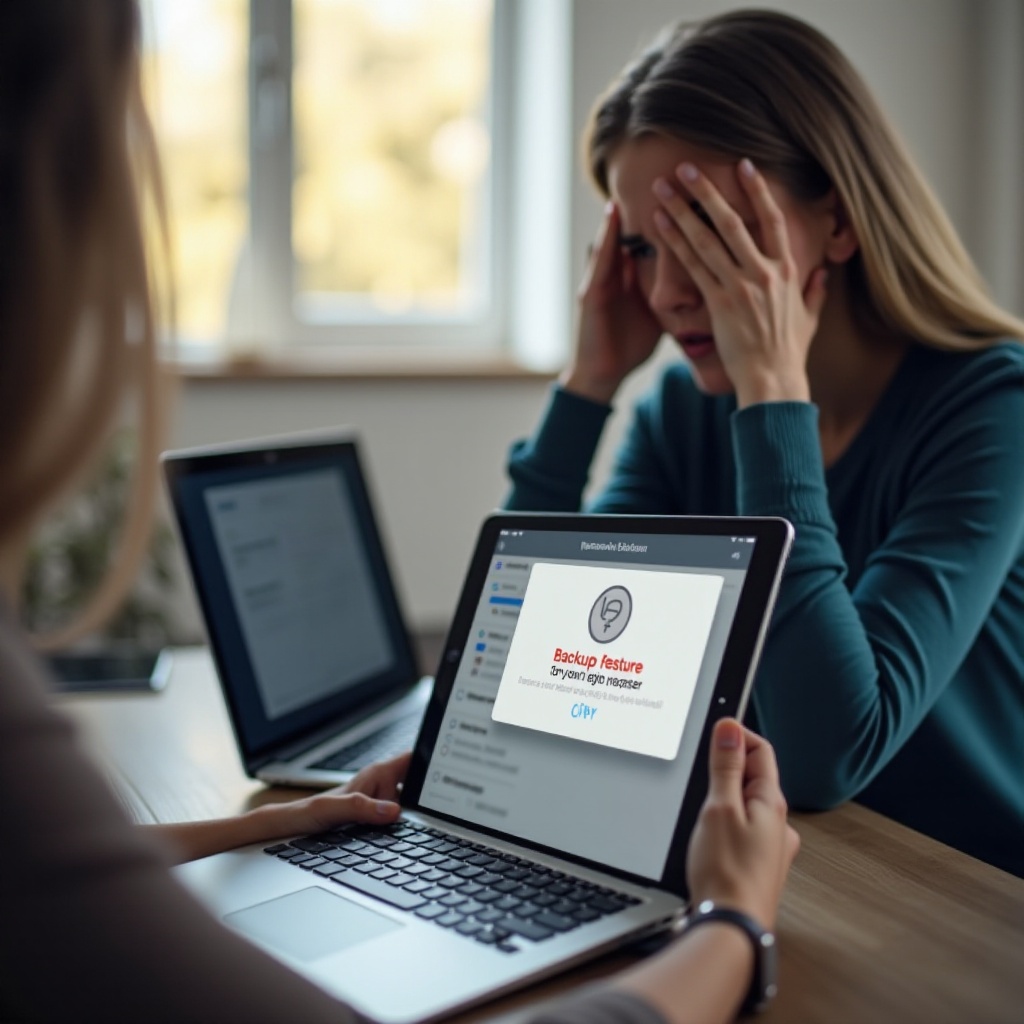
Passaggi preliminari di troubleshooting
Prima di passare alle soluzioni dettagliate, ci sono alcuni passaggi preliminari che puoi seguire per cercare di risolvere il problema:
1. Riavvia entrambi i dispositivi: A volte un semplice riavvio del tuo iPad e del computer può risolvere piccoli problemi che causano il problema di ripristino.
2. Aggiorna il software: Assicurati che sia iTunes o Finder sul tuo computer che l’iOS del tuo iPad siano aggiornati.
3. Controlla i cavi e le porte USB: Verifica che il cavo USB e le porte funzionino correttamente. Cambiare cavi o porte può a volte risolvere i problemi di connettività.
4. Libera spazio di archiviazione: Assicurati che il tuo nuovo iPad disponga di spazio di archiviazione sufficiente per ospitare il backup.
Questi passaggi di base possono a volte risolvere il problema da soli. In caso contrario, procedi con le soluzioni più dettagliate di seguito.
Soluzioni dettagliate ai problemi di ripristino del backup
Se i passaggi preliminari di troubleshooting non risolvono il problema, è il momento di approfondire con soluzioni più dettagliate.
Aggiornare iTunes e iOS
Aggiornare all’ultima versione di iTunes o Finder e dell’iOS dell’iPad può risolvere i problemi di compatibilità.
1. iTunes o Finder: Per Windows o macOS (precedente a Catalina), apri iTunes > Aiuto > Verifica aggiornamenti. Su macOS Catalina e versioni successive, macOS gestisce gli aggiornamenti direttamente.
2. iPad iOS: Apri Impostazioni sul tuo iPad > Generale > Aggiornamento software e installa se è disponibile un aggiornamento.
Controllare le connessioni USB
A volte il problema è legato alla connessione fisica.
1. Prova cavi diversi: Usa un cavo USB diverso per eliminare la possibilità di un cavo difettoso.
2. Cambia porta: Collega il tuo iPad a una porta USB diversa sul tuo computer.
3. Controlla eventuali danni: Esamina la porta USB del tuo iPad e del computer per eventuali danni visibili o detriti.
Verificare l’integrità del backup
Assicurati che il backup che stai cercando di ripristinare non sia corrotto.
1. Controlla lo stato del backup in iTunes: Apri iTunes o Finder, vai su Preferenze > Dispositivi e trova il backup. Controlla se ha un timestamp e non è corrotto.
2. Crea un nuovo backup: Se possibile, crea un nuovo backup dal tuo vecchio dispositivo e prova a ripristinare dal nuovo backup.
Metodi alternativi di backup
Se il ripristino da un backup del computer rimane problematico, considera metodi alternativi.
Utilizzo di iCloud
- Backup iCloud: Se hai precedentemente eseguito un backup del tuo iPad su iCloud, puoi ripristinare da lì. Durante la configurazione, scegli ‘Ripristina da backup iCloud’ e segui le istruzioni.
Software di terze parti
- Strumenti di terze parti: Software come iMazing o Dr.Fone possono a volte avere successo dove iTunes e Finder falliscono. Segui le istruzioni del software per ripristinare il tuo backup.
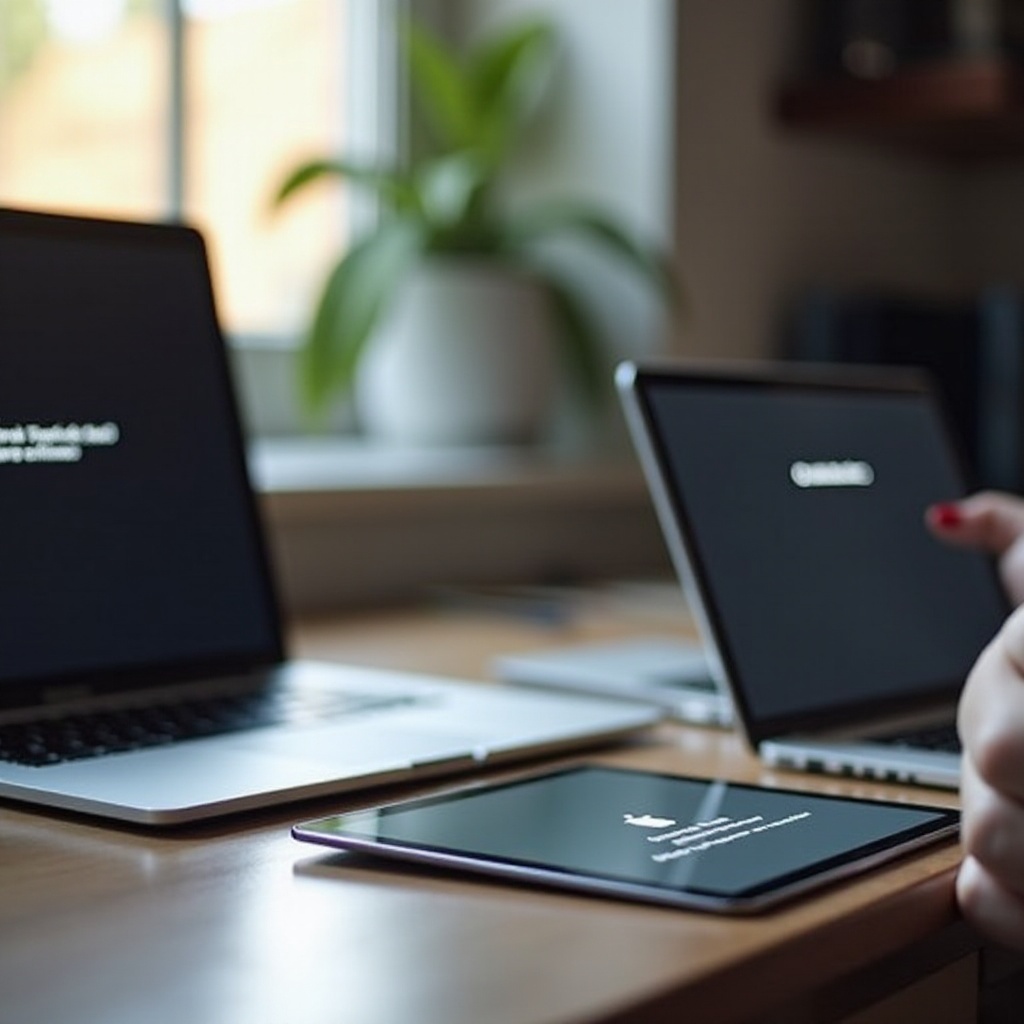
Tecniche avanzate di troubleshooting
Per problemi persistenti, potrebbero essere necessarie tecniche avanzate.
1. Modalità DFU: Entra in modalità Device Firmware Update (DFU) per eseguire un ripristino più approfondito. Collega il tuo iPad al computer, forza il riavvio tenendo premuti Power e Home finché lo schermo diventa nero, poi rilascia Power e continua a tenere premuto Home.
2. Supporto Apple: Contatta il supporto Apple per ottenere assistenza professionale se nessuno dei passaggi sembra funzionare. Possono fornire diagnosi e soluzioni avanzate.
Prevenzione dei futuri problemi di backup
Evita di incorrere in problemi simili adottando misure preventive:
1. Aggiornamenti regolari: Mantieni aggiornati iTunes, Finder e iOS.
2. Backup frequenti: Esegui regolarmente il backup del tuo iPad su iCloud e sul tuo computer per assicurarti di avere più punti di ripristino.
3. Verifica lo spazio di archiviazione: Assicurati sempre di avere spazio di archiviazione sufficiente sui tuoi dispositivi prima di eseguire il backup.
Conclusione
Ripristinare un backup su un nuovo iPad può essere una sfida, ma con il troubleshooting sistematico, puoi risolvere il problema. Dal comprendere le cause comuni all’applicare soluzioni dettagliate, metodi alternativi e misure preventive, ora sei equipaggiato per gestire i problemi di ripristino del backup in modo efficace. Ricorda, se tutto il resto fallisce, rivolgiti al supporto Apple per ulteriore assistenza.
Domande Frequenti
Perché il mio nuovo iPad non si ripristina dal backup di iTunes?
I motivi comuni includono software obsoleto, file di backup corrotti, problemi di connettività, spazio di archiviazione insufficiente e compatibilità con iOS.
Posso usare iCloud per ripristinare il mio iPad se il backup del computer fallisce?
Sì, iCloud è un’ottima alternativa per ripristinare i backup, soprattutto se i metodi basati su computer falliscono.
Cosa dovrei fare se nessuno dei passaggi di risoluzione dei problemi funziona?
Se i passaggi di risoluzione dei problemi di base e dettagliati falliscono, considera l’uso di software di terze parti o contatta il supporto Apple per assistenza avanzata.